所需要的工具:
1.老毛桃u盘启动盘一个
2. ghost win7 系统镜像文件一个
1. 开机前将已经制作好的老毛桃u盘启动盘插到电脑USB插口上,开机并按下相应的启动快捷键,选择u盘启动并进入老毛桃的主菜单界面,将光标移至“【03】运行老毛桃 Win8PEx86精简版 (防蓝屏)”后按回车键确认;如下图:
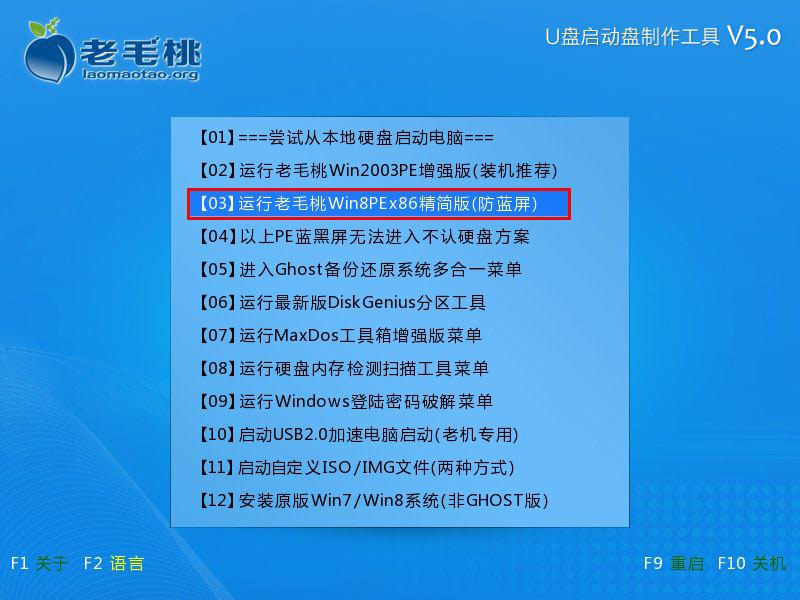
2. 进入win8PE系统后,双击桌面上的“老毛桃PE一键装机”工具,程序会自动检测各磁盘中所存储的系统镜像文件并显示出来以便于我们选择,若工具没有识别到所存放的系统镜像文件,则可以通过点击右边的“更多”按钮进入深层目录进行选择;如下图:
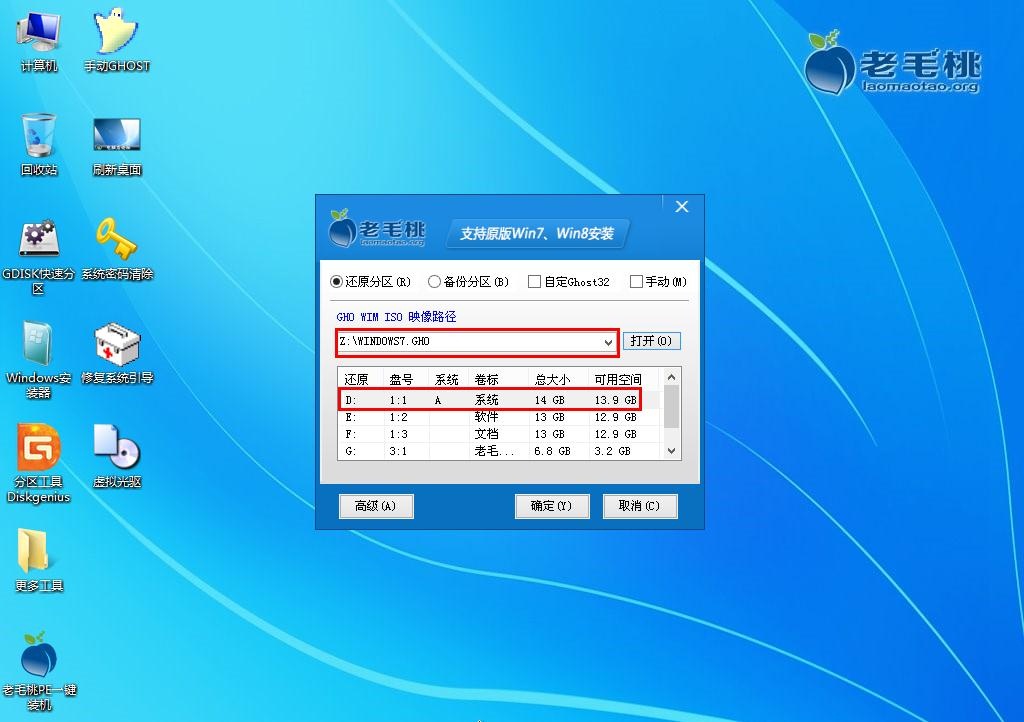
3.接着我们要开始选择一个硬盘分区进行系统的安装,这里,我们默认第一个分区进行安装。一切选择完毕点击“确定”之后会弹出一个提示窗口,点击“是(Y)”之后即可开始进行系统安装的步骤;如下图:
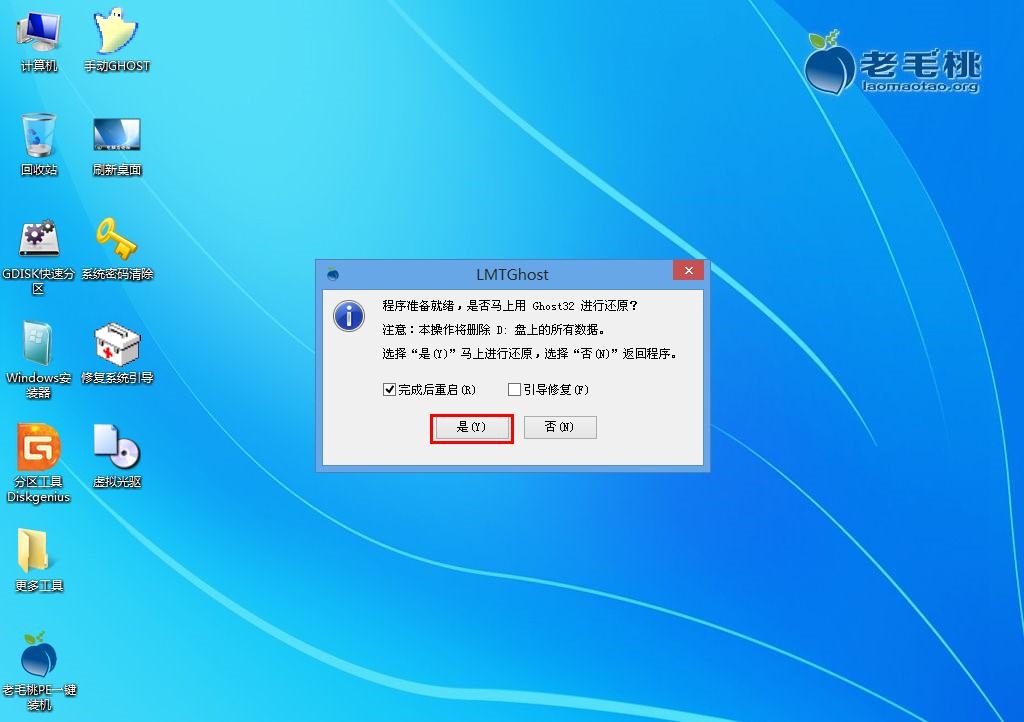
4.接下来我们无需进行任何手动操作,眼前所看到的步骤只是系统文件在进行解压的过程,我们需要耐心等待即可,如下图:
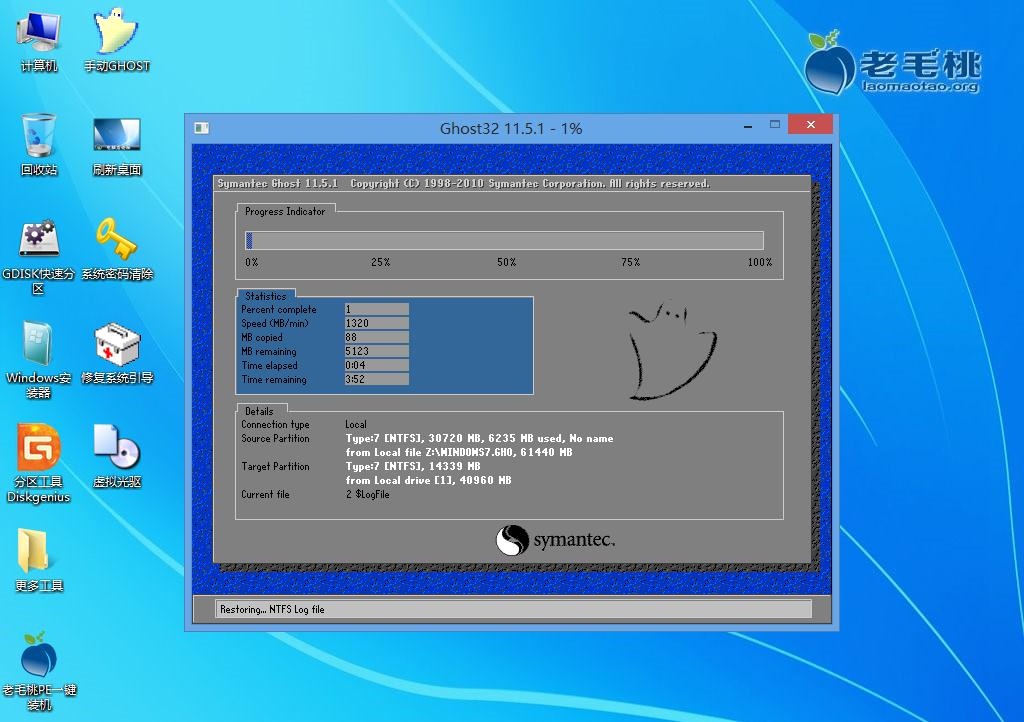
5.当系统解压完成后会弹出自动重启提示,我们点击“是(Y)”的按钮重启计算机进行后续的系统安装步骤。如下图:
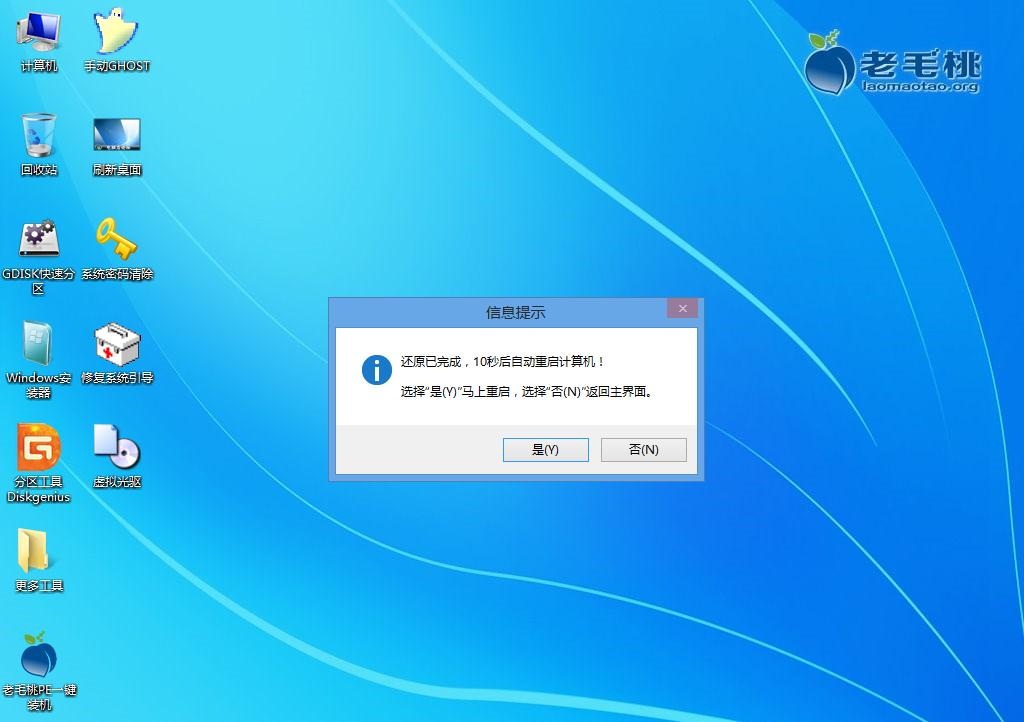
6.重启之后电脑会继续进程win7系统的重装过程,按电脑配置不同大概在5到10分钟左右,我们只要等待一下即可,片刻之后我们就可以进入win7系统桌面了!如下图。

使用老毛桃U盘装系统Win7就是这样简单,大家学会了吗。
分享到: